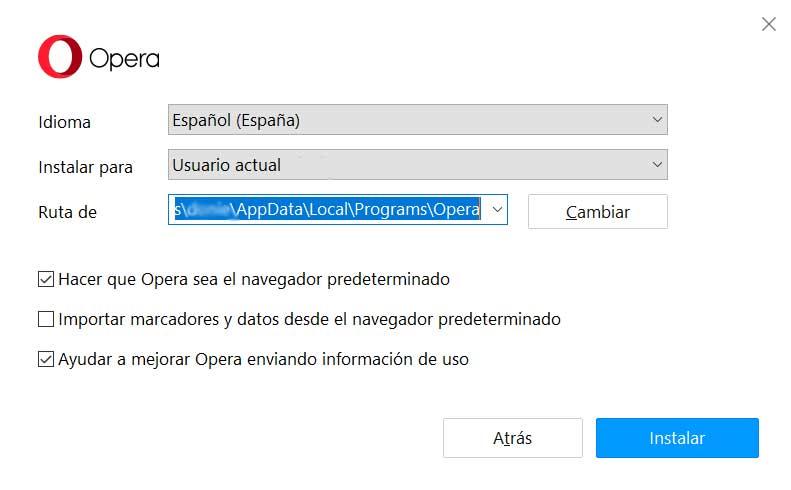Pentru a ne deplasa pe internet folosim browserele web disponibile în practic toate echipamentele actuale, atât desktop, cât și mobile. Una dintre cele mai cunoscute alternative software în acest sens este Operă , un program care ne prezintă câteva funcții integrate foarte interesante.
Un exemplu clar în toate acestea îl găsim de îndată ce pornim acest browser și ne confruntăm cu interfața de utilizator pe care ne-o oferă. Se deosebește destul de mult de alte propuneri cunoscute precum Mozilla Firefox or Google Chrome . Din acest motiv, printre altele, mulți utilizatori din întreaga lume aleg să folosească acest browser special. În plus, implicit, această interfață ne oferă o serie de accese directe la platformele online utilizate pe scară largă.
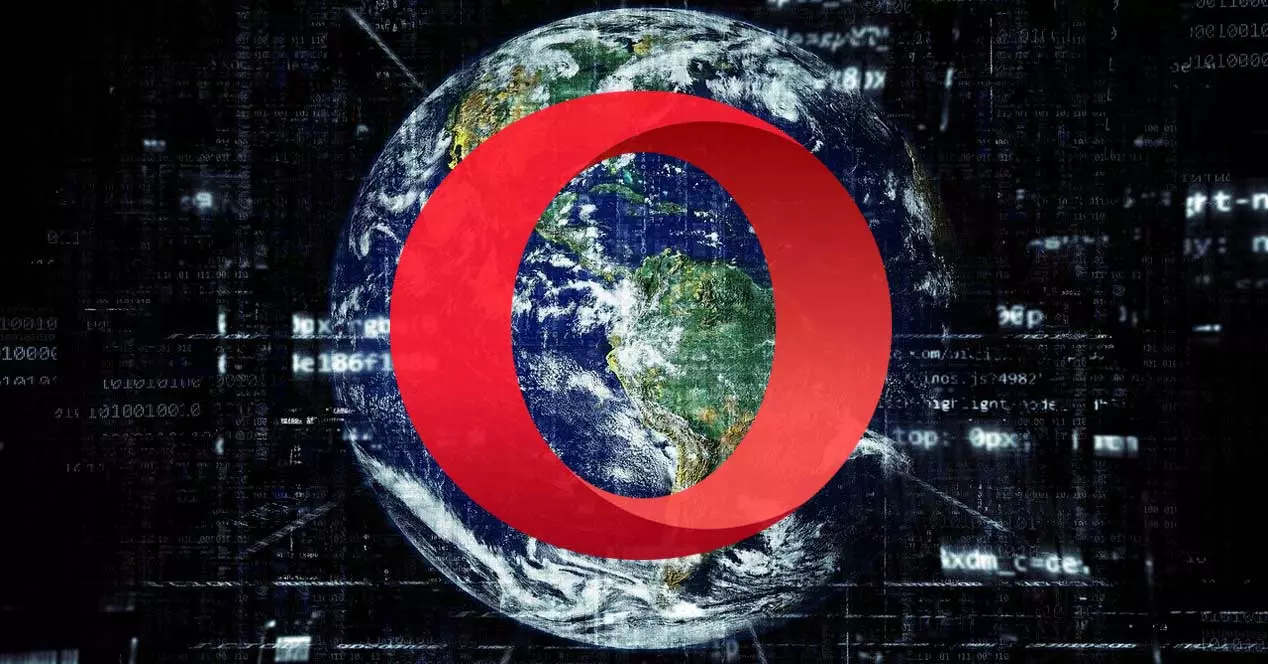
Aici ne referim la elemente precum WhatsApp, Instagram sau Telegram. In plus, o alta dintre caracteristicile care atrage foarte mult atentia este integrarea acestuia propriu VPN pentru a crește confidențialitatea atunci când vă deplasați pe internet. De menționat că este dezactivat implicit, așa că va trebui să-l activăm manual din configurația sa. Putem chiar să instalăm Opera GX, un browser special conceput pentru jucătorii online.
Dar se poate întâmpla ca și noi utilizați Opera pe computerul nostru împreună cu alte browsere . Astfel, în funcție de tipul de utilizare pe care îl facem internetului, executăm una sau alta.
Tocmai din acest motiv vă spunem, astfel că în anumite ocazii nu ne interesează Operă devenind browserul implicit în sistemul nostru. Să începem de la baza că, atunci când instalați acest software, acesta este automat și prin efect devine implicit în ferestre din . Aceasta este o mișcare care nu îi place tuturor.
Setați Opera să nu fie browserul implicit
Dacă permitem ca programul să fie instalat implicit fără a configura vreo modificare anterioară în timpul procesului, vom vedea că devine automat implicit. Prin urmare, dacă am avea și alte programe de acest tip, cum ar fi Margine sau Chrome configurat implicit în Windows, nu va mai fi. Prin urmare, va trebui să accesăm aplicația de configurare a sistemului pentru a restabili aplicația pe care dorim să o folosim implicit.
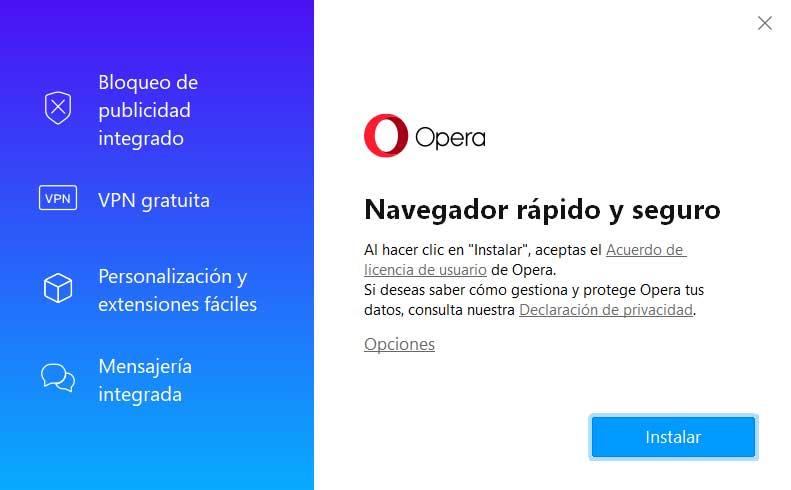
Dar, așa cum v-am spus anterior, avem posibilitatea de a personaliza această secțiune într-un mod simplu în procesul de instalare a acestui software . Astfel, odată ce l-am descărcat, rulăm programul de instalare într-un mod convențional.
Desigur, pe primul ecran care apare în procesul de instalare în care sunt afișate unele dintre funcțiile programului, găsim un link numit Opţiuni . Acest lucru ne permite să accesăm un nou ecran în care vom avea posibilitatea de a configura niște parametri de instalare. Printre acestea găsim un câmp pentru a stabili calea discului unde va fi localizat browserul. În același timp, vom putea pentru a evita trimiterea datelor pentru dezvoltatorii programului sau importați marcaje.
Dar ceea ce ne interesează în acest caz se găsește lângă un selector care ne va permite împiedică Opera să devină automat browserul implicit . La început vom găsi același marcaj, așa că trebuie doar să îl debifați pentru a continua să folosim browserul implicit pe care l-am stabilit în Windows.